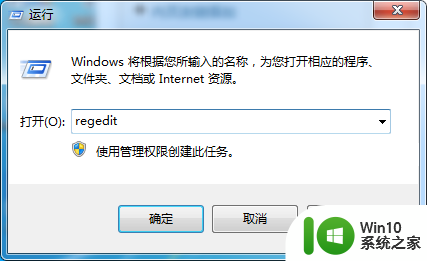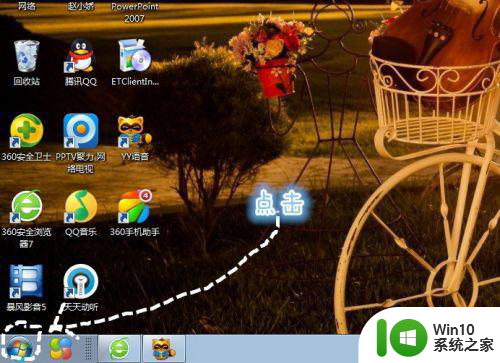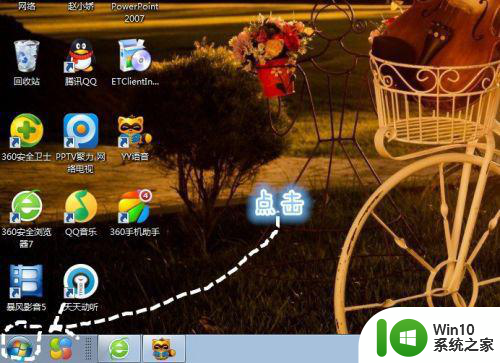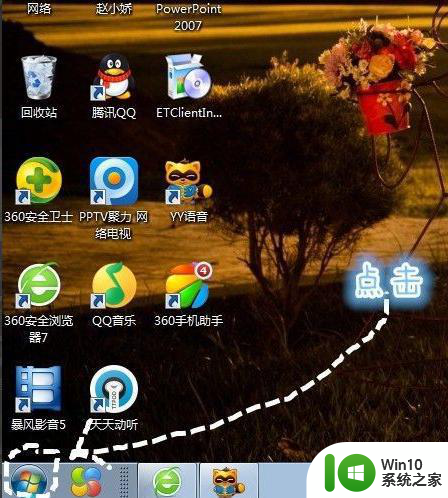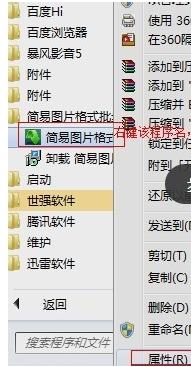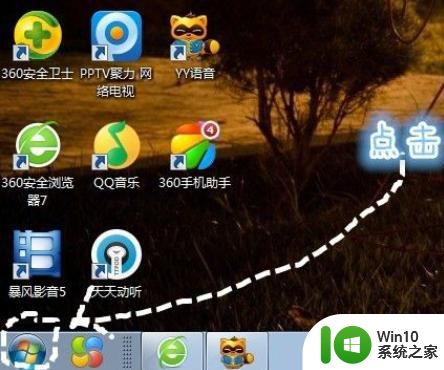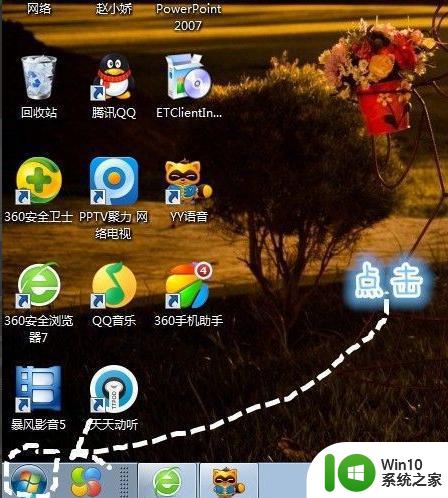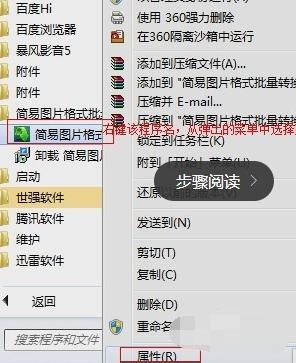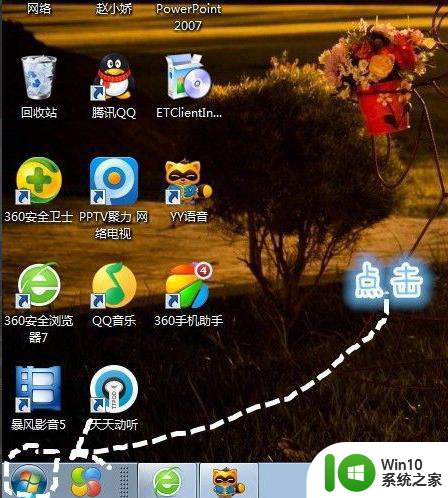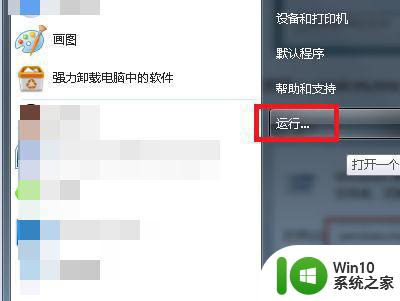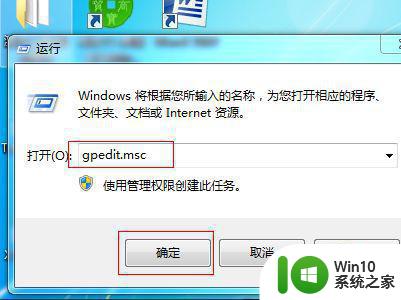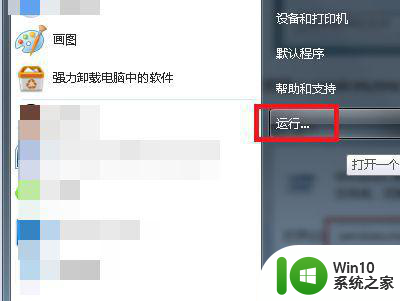win7系统自动下载流氓软件解决方法 win7电脑自动下载流氓软件怎么办
更新时间:2023-02-06 12:55:19作者:cblsl
在日常操作win7电脑的过程中,难免需要安装一些程序,而有些程序中会自带一些垃圾插件,这些插件会在用户运行win7系统的时候自动运行,同时也会自动下载用户不需要用到的流氓软件,对此win7系统自动下载流氓软件解决方法呢?接下来小编就来告诉大家win7电脑自动下载流氓软件怎么办。
具体方法:
1、在操作系统桌面上,点击左下角开始按钮选择运行选项进入。
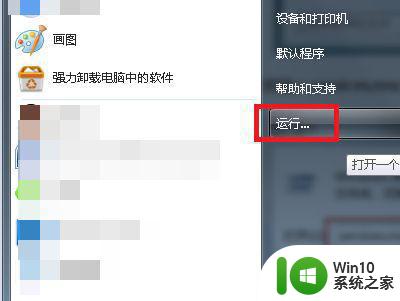
2、在弹出的运行对话框,输入gpedit.msc命令然后点击确定按钮进入。
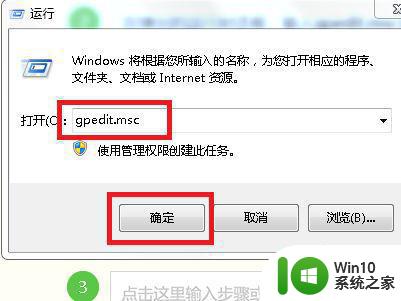
3、在本地组策略编辑器界面,依次点击计算机配置-管理模板-系统-设备安装-设备安装限制展开。
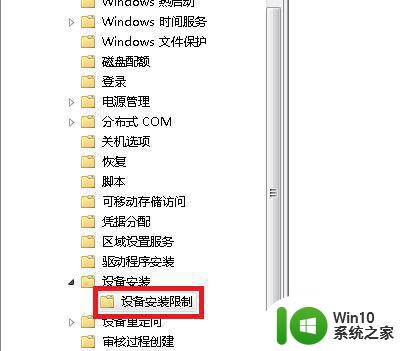
4、选中设备安装限制文件夹,在右边窗口找到并双击禁止安装未由其他策略设置描述的设备策略进入。
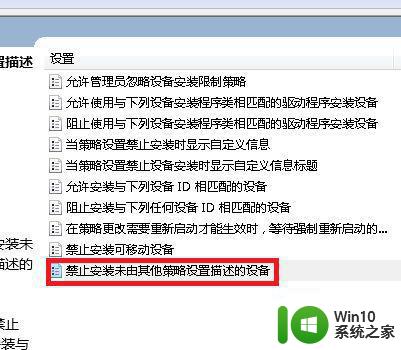
5、最后在弹出的禁止安装未由其他策略设置描述的设备对话框,勾选已启用选项然后点击应用确定按钮即可。
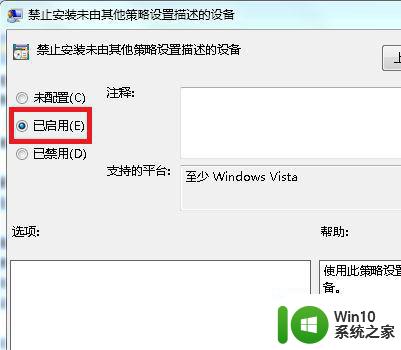
上述就是有关win7电脑自动下载流氓软件怎么办了,有遇到这种情况的用户可以按照小编的方法来进行解决,希望能够帮助到大家。